告别U盘束缚,电脑系统重装新方法全解析
- 问答
- 2025-10-27 22:27:08
- 26
告别U盘束缚,电脑系统重装新方法全解析
(引用来源:微软官方文档、各大科技网站如IT之家和少数派的实测经验)
以前我们重装系统,第一反应就是找个U盘,做成启动盘,过程麻烦还容易出错,现在有个更简单的方法,不用U盘,直接在电脑上就能完成系统的重置和重装,特别适合系统还能勉强进入桌面的情况。
利用系统自带的“重置此电脑”功能
这是最省事的方法,相当于给电脑做一次“恢复出厂设置”,Windows 10和Windows 11都自带这个功能。
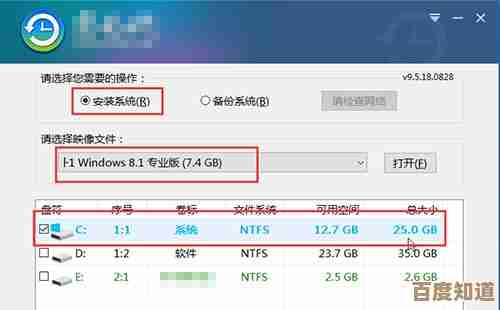
- 怎么操作:打开电脑的“设置”,找到“更新与安全”或“系统”选项,里面有一个“恢复”的选项,点进去就能看到“重置此电脑”的按钮。
- 两种模式选择:
- 保留我的文件:这个选项会删除你安装的应用程序和系统设置(比如桌面背景、浏览器记录),但是你存在C盘的个人文件,比如文档、图片、桌面上的东西,都会给你保留下来,适合系统出问题,但个人文件还想留着的情况。
- 删除所有内容:这个就比较彻底了,会把C盘清空,相当于一台刚装好系统的新电脑,适合要卖掉电脑或者想彻底清干净的情况,这里可能还会让你选择是“仅删除我的文件”还是“完全清理驱动器”,后者更彻底但花时间很长,一般自己用选前者就行。
(引用来源:微软Windows官方支持页面)
更干净的安装——通过“云下载”重装
这是“重置此电脑”功能里的一个高级选项,很多人没注意到,它比直接用本地文件重置更干净。
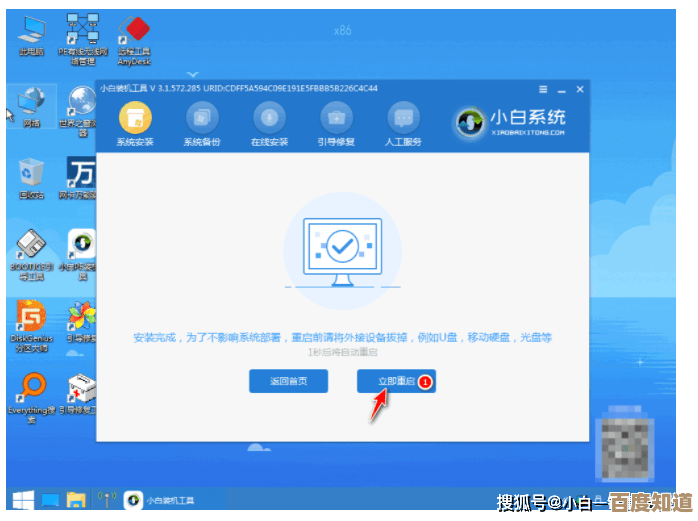
- 和第一种方法有啥不同:普通的“重置”用的是你电脑上已有的系统文件,而“云下载”会直接从微软的服务器上下载最新的、完整的系统镜像来给你安装,这样能避免本地系统文件可能已经损坏的问题,装好的系统也是最新的版本。
- 怎么操作:在点击“重置此电脑”后,选择安装选项时,系统会问你是“本地重新安装”还是“云下载”,选择“云下载”就可以了,这个过程需要保证你的电脑网络连接稳定,因为要下载好几个G的系统文件。
(引用来源:IT之家对Windows 10 2004版本新功能的评测)
重要提示:重装前一定要做的准备
不管用哪种方法,动手之前务必做好这两件事,否则可能会后悔:
- 备份好你的重要文件! 这是最重要的,虽然“保留我的文件”选项通常很安全,但以防万一,最好把重要的文档、照片、工作资料等拷贝到移动硬盘或者其他非C盘的磁盘分区里。
- 记下你的软件激活信息。 比如你用的Office、Photoshop等软件,如果之前是输入密钥激活的,重装后可能需要重新激活,所以提前把密钥找出来记好。
总结一下
当你的电脑系统变卡、中毒或者出现各种奇怪问题,但又还能开机进入桌面时,优先尝试这两种方法,它们不用你操心制作U盘启动盘、设置BIOS启动顺序这些复杂步骤,就像在手机上点一下“恢复出厂设置”一样简单,尤其是“云下载”的方式,能让你得到一个最新、最纯净的系统,可以说是告别U盘束缚的懒人福音。
本文由符海莹于2025-10-27发表在笙亿网络策划,如有疑问,请联系我们。
本文链接:http://waw.haoid.cn/wenda/48673.html








